De fleste PC-brukere foretrekker å installere og bruke Windows, Microsoftsitt operativsystem. Men når man ser etter andre alternativer, er det ingen tvil om at det mest interessante er å velge en åpent kildesystem , det er en Linux distro liker Ubuntu.
Her har vi et bredt utvalg av distribusjoner å velge mellom. Selv om kjernen deres er veldig lik, er hver av dem i de fleste tilfeller preget av noe. I denne forstand kan vi gjøre bruk av tryggere, lettere Linux , utviklet for profesjonell bruk, eller for bestemte spesifikke oppgaver. Derfor kan vi si det Linux har vært det beste alternativet til Windows i årevis, med Ubuntu som en av de mest populære distribusjonene.

Faktisk bruker mange brukere begge forslagene samtidig, avhengig av hvilken type bruk de bruker PC-en. På dette tidspunktet kan det være noen lurer på kjører Windows EXE-programmer på Linux . Dette er vanlig blant de som nylig har migrert fra Windows til en distro med åpen kildekode. Hovedårsaken til dette er åpenbar, og det er at de nå er vant til å bruke applikasjonene som normalt kjører på Microsoft-systemet.
Hvis vi ønsker å finne et direkte svar på dette spørsmålet, kan vi si at ja, vi har muligheten til å kjøre EXE-filer på Linux . I tillegg kan vi påpeke at det ikke er så komplisert som det ser ut til. Før du kjører EXE-filene i en Linux som Ubuntu, er det selvfølgelig viktig at vi vet at dette er en fil som inneholder de nødvendige kommandoene for datamaskinen for å utføre visse instruksjoner. Dermed kompilerer systemet disse for å følge instruksjonene som følger med. De vanligste kjørbare filene er EXE, BIN og COM på Windows.
Hvordan kjøre Windows EXE-filer i Ubuntu
Å si at de interne forskjellene til operativsystemene er årsaken til at man ikke støtter kjørbare filer til en annen. Med alt og med det kan Ubuntu-brukere enkelt løse dette problemet, som vi skal se. På den ene siden vil vi alltid ha muligheten til å bruke programvare i form av et kompatibilitetslag som den populære Wine . Dette lar oss kjøre EXE-filer på åpen kildekode-systemet uten problemer.
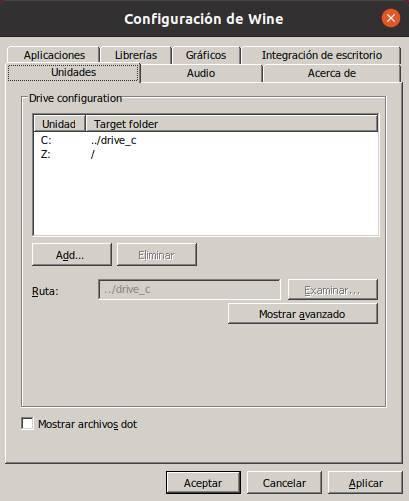
Det må sies at Wine ikke kan betraktes som en emulator, siden den ikke kjører EXE-er i et Windows-lignende miljø bygget på Linux. I stedet det rett og slett konverterer Windows-systemanrop til deres tilsvarende POSIX-kommandoer. På denne måten konverterer den systemanropene, reformerer katalogstrukturen og gir oss spesifikke og nødvendige biblioteker for Ubuntu. Du må også vite at det er veldig enkelt å installere og bruke Wine for å bruke Windows-kjørbare filer i Ubuntu. Når den er installert, bruk bare følgende kommando:
wine EJECUTABLE.exe
Samtidig de som vil kjøre Windows-spillfiler kan velge PlayOnLinux program. Og det er ikke alt, siden et annet interessant alternativ for å oppnå alt dette som vi forteller deg om er å bruke en virtuell maskin . Til dette kan vi gjøre bruk av applikasjoner så viktige som VirtualBox for eksempel. Dette lar brukere installere et sekundært operativsystem som kjører inne i basissystemet.
I dette tilfellet kan vi bruke, gjennom den nevnte VirtualBox, versjonen av Windows som vi vil ha i Ubuntu og kjøre alle programmene uten problemer.